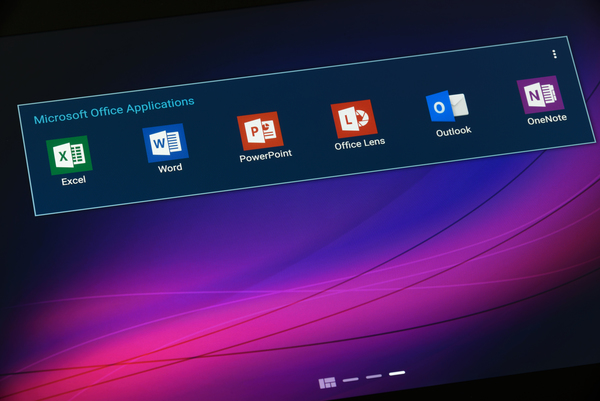Δημιουργία φακέλων στο Microsoft Outlook
Υπάρχουν διάφοροι τρόποι για να δημιουργήσετε φακέλους στο Microsoft Outlook, ανάλογα με την έκδοση που χρησιμοποιείτε και το είδος του φακέλου που θέλετε να δημιουργήσετε.
Outlook για Windows
Για να δημιουργήσετε έναν υποφάκελο:
- Στο παράθυρο φακέλων στα αριστερά, κάντε δεξί κλικ στο φάκελο στον οποίο θέλετε να προσθέσετε έναν υποφάκελο.
- Επιλέξτε Δημιουργία νέου υποφακέλου.
- Πληκτρολογήστε ένα όνομα για το νέο φάκελο και, στη συνέχεια, πατήστε το πλήκτρο Enter.
Για να δημιουργήσετε έναν φάκελο ανώτερου επιπέδου:
- Κάντε κλικ στην καρτέλα Αρχείο.
- Επιλέξτε Πληροφορίες > Ρυθμίσεις λογαριασμού > Ρυθμίσεις λογαριασμού.
- Επιλέξτε την καρτέλα Δεδομένα αρχείων.
- Κάντε κλικ στην Προσθήκη.
- Επιλέξτε Αρχείο δεδομένων του Outlook (.pst).
- Κάντε κλικ στο OK.
- Πληκτρολογήστε ένα όνομα για το νέο φάκελο και, στη συνέχεια, πατήστε το πλήκτρο Enter.
Outlook για Mac
Για να δημιουργήσετε έναν υποφάκελο:
- Στο παράθυρο φακέλων στα αριστερά, κάντε κλικ στο φάκελο στον οποίο θέλετε να προσθέσετε έναν υποφάκελο.
- Επιλέξτε Αρχείο > Νέος φάκελος.
- Πληκτρολογήστε ένα όνομα για το νέο φάκελο και, στη συνέχεια, πατήστε το πλήκτρο Enter.
Για να δημιουργήσετε έναν φάκελο ανώτερου επιπέδου:
- Επιλέξτε Outlook > Προτιμήσεις.
- Κάντε κλικ στην καρτέλα Λογαριασμοί.
- Επιλέξτε τον λογαριασμό στον οποίο θέλετε να δημιουργήσετε το φάκελο.
- Κάντε κλικ στην καρτέλα Σύνθετες.
- Κάντε κλικ στην Δημιουργία νέου αρχείου δεδομένων….
- Πληκτρολογήστε ένα όνομα για το νέο φάκελο και, στη συνέχεια, πατήστε το πλήκτρο Enter.
Outlook Web App
Για να δημιουργήσετε έναν φάκελο:
- Κάντε κλικ στην καρτέλα Φάκελος.
- Κάντε κλικ στην Δημιουργία φακέλου.
- Πληκτρολογήστε ένα όνομα για το νέο φάκελο και, στη συνέχεια, πατήστε το πλήκτρο Enter.
Σημείωση:
- Μπορείτε επίσης να δημιουργήσετε φακέλους σύροντας μηνύματα ηλεκτρονικού ταχυδρομείου σε ένα φάκελο στο παράθυρο φακέλων.
- Μπορείτε να μετονομάσετε, να διαγράψετε ή να μετακινήσετε φακέλους κάνοντας δεξί κλικ στο φάκελο και επιλέγοντας την κατάλληλη επιλογή.
- Μπορείτε να ορίσετε κανόνες για να μετακινείτε αυτόματα τα μηνύματα ηλεκτρονικού ταχυδρομείου σε φακέλους, ανάλογα με τις συνθήκες που καθορίζετε.